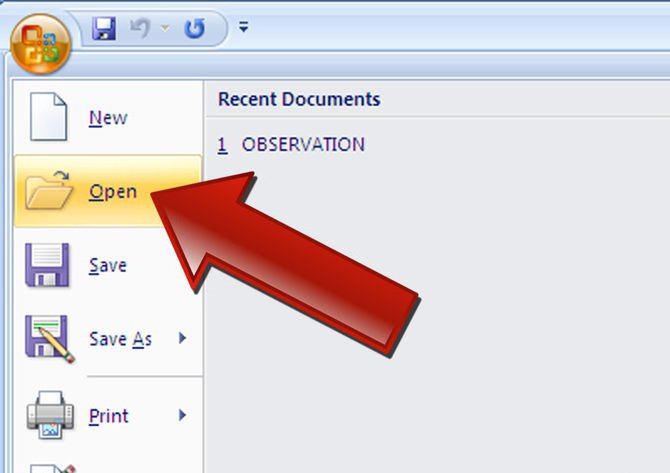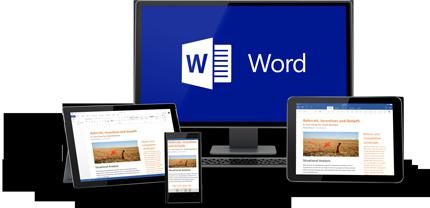Πώς να κάνετε παραγράφους στο "Word": τρεις τρόποι
Όταν ένα έγγραφο είναι δομημένο και έχει ένα καλόως σύνολο, ο αναγνώστης μπορεί εύκολα να περιηγηθεί στο κείμενο, γεγονός που καθιστά ευκολότερη την ανάγνωση. Όταν ένα έγγραφο είναι ευχάριστο για ανάγνωση, σημαίνει ότι αυτό το κείμενο είναι καλά διαμορφωμένο. Στοιχεία μορφοποίησης είναι λίγο πολύ στο "Word", αλλά σε αυτό το άρθρο το μόνο που θα αγγίξει - μια παράγραφο. Ονομάζεται επίσης κόκκινη γραμμή, η οποία θα γίνεται περιοδικά σε αυτό το κείμενο.
Δυστυχώς, πολύ λίγοι άνθρωποι ξέρουν πώς να κάνουν παραγράφουςστο "Word", ή ξέρουν, αλλά το κάνουν όλοι το ίδιο λάθος. Στο άρθρο, θα μελετηθούν και οι τρεις μέθοδοι: χρησιμοποιώντας το χάρακα, το χαρτογράφηση και το μενού "Παράγραφος". Εκτελούν τον ίδιο ρόλο, αλλά η προσέγγιση σε κάθε μία από αυτές είναι διαφορετική. Επομένως, διαβάστε το άρθρο στο τέλος για να βρείτε έναν τρόπο για τον εαυτό σας.
Παράγραφος με τον χάρακα
Όπως αναφέρθηκε παραπάνω, οι παράγραφοι στο "Word" μπορούν να είναιμε τρεις τρόπους. Τώρα το πρώτο θα θεωρηθεί - με τη βοήθεια ενός ηγεμόνα. Αυτή η μέθοδος είναι αρκετά εύκολη στη χρήση, αλλά δεν είναι αρκετά δημοφιλής. Το πιο πιθανό, αυτό οφείλεται στην ανακρίβεια του - το μήκος της παραγράφου καθορίζεται από το μάτι, αλλά αν δεν έχει σημασία για εσάς, τότε μπορείτε να το χρησιμοποιήσετε με ασφάλεια.
Έτσι, πρώτα πρέπει να υπολογίσετε πού είναι αυτή η γραμμή. Το θέμα είναι ότι μερικές φορές από προεπιλογή απομακρύνεται και είναι απαραίτητο να συμπεριληφθεί. Για να το κάνετε αυτό, ακολουθήστε αυτά τα τρία απλά βήματα:
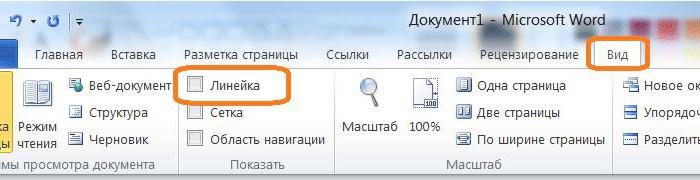
- Μεταβείτε στην καρτέλα "Προβολή" στο πρόγραμμα.
- Βρείτε μια περιοχή που ονομάζεται "Εμφάνιση".
- Επιλέξτε το πλαίσιο δίπλα στη γραμμή "Χάρακας".
Εάν χρησιμοποιείτε το "Ward" της έκδοσης του 2003, πρέπει να κάνετε κλικ στο "View" και να επιλέξετε "Ruler" από τη λίστα.
Προσδιορισμός των ολισθητήρων στο χάρακα
Έτσι, πώς να συμπεριλάβετε τον κυβερνήτη, τώρα έγινε σαφές, αλλά πολύ λίγοι άνθρωποι ξέρουν πώς να το χρησιμοποιήσουν. Για να κάνετε σωστά τις παραγράφους στο "Word", πρέπει να καθορίσετε λεπτομερώς κάθε ρυθμιστικό σε αυτό.
Δεδομένου ότι είναι εύκολο να μαντέψετε, είναι απαραίτητο να το χρησιμοποιήσετεκυβερνήτης, ο οποίος βρίσκεται στην κορυφή. Υπάρχουν μόνο 4 ρυθμιστικά - 1 στα αριστερά, 3 στα δεξιά. Μας ενδιαφέρει αυτά τα ρυθμιστικά που βρίσκονται στη δεξιά πλευρά. Μπορούν να φανούν στην παρακάτω εικόνα.

Ας ξεκινήσουμε από το κάτω μέρος. Ο ολισθητήρας με τη μορφή ενός μικρού ορθογωνίου επηρεάζει την εσοχή ολόκληρου του κειμένου από την αριστερή άκρη. Συνιστάται τώρα να το ελέγξετε ανεξάρτητα μετακινώντας αριστερά ή δεξιά. Μόνο μην ξεχάσετε να επιλέξετε ολόκληρο το κείμενο ή το απαραίτητο μέρος του κειμένου.
Ο μεσαίος ρυθμιστής είναι υπεύθυνος για το χείλος. Αυτό σημαίνει ότι αν το μετακινήσετε προς τα δεξιά, όλες οι γραμμές εκτός από την πρώτη γραμμή στην παράγραφο θα μετατοπιστούν. Αυτό μπορεί επίσης να ελεγχθεί ανεξάρτητα.
Κάντε μια παράγραφο χρησιμοποιώντας τον χάρακα
Και έτσι φτάσαμε στο κορυφαίο ρυθμιστικό. Αυτό χρειαζόμαστε. Μετακινώντας το, στρέφετε την πρώτη γραμμή της παραγράφου - καθορίστε το μέγεθος της κόκκινης γραμμής. Μπορείτε να πάρετε την παράγραφο τόσο προς τα δεξιά όσο και προς τα αριστερά, ανάλογα με την προτίμησή σας.
Όπως προαναφέρθηκε, αυτή η μέθοδος δεν επιτρέπειορίστε με ακρίβεια την κόκκινη σειρά. Χρησιμοποιώντας τον χάρακα, μπορείτε να καθορίσετε μόνο το χείλος. Αλλά για λόγους σαφήνειας, η σχάση φαίνεται σε αυτό. Κάθε ψηφίο είναι ίσο με ένα εκατοστό.
Μια παράγραφο που χρησιμοποιεί καρτέλες
Ο πρώτος τρόπος, όπως οι παράγραφοι γίνονται στο "Word", έχουμε ήδη εξετάσει, τώρα πηγαίνουμε στο επόμενο - στη βαθμολογία.
Αυτή η μέθοδος, όπως και η προηγούμενη, δεν δίνει εκατό τοις εκατόακρίβεια και από πολλές απόψεις χάνει κυβερνήτες, αλλά είναι αδύνατο να μην το αναφέρουμε. Με τη βοήθειά του, μπορείτε να πατήσετε στιγμιαία από την αριστερή άκρη, υποδεικνύοντας έτσι μια κόκκινη γραμμή. Τώρα, ας φτάσουμε στο σημείο.

Η κατάτμηση πραγματοποιείται πατώνταςτο αντίστοιχο πλήκτρο είναι TAB. Μπορείτε να κάνετε κλικ σε αυτό και να δείτε μόνοι σας. Κατά προσέγγιση, όταν πιέζεται, υπάρχει ένα μεγάλο κενό. Αλλά αν τοποθετηθεί ένας τέτοιος χώρος πριν από την πρώτη γραμμή της παραγράφου, τότε οπτικά θα μοιάζει με κόκκινη γραμμή.
Όσο για τα μειονεκτήματα αυτής της μεθόδου, αυτόενιαία, αλλά μάλλον καθοριστική. Εάν το κείμενο που πληκτρολογήσατε είναι αρκετά ογκώδες, τότε δεν θα μπορείτε να δημιουργήσετε μια κόκκινη γραμμή ταυτόχρονα σε κάθε παράγραφο. Θα πρέπει να γίνει αυτό μεθοδικά σε καθένα από αυτά. Επομένως, είναι ευκολότερο να χρησιμοποιήσετε έναν κυβερνήτη ή ένα μενού "Παράγραφος", για το οποίο θα μιλήσουμε τώρα.
Παράγραφο με το μενού "Παράγραφος"
Τώρα θα πάμε να κάνουμε μια παράγραφο στο «Λόγο», το έτος 2007, αλλά αυτό δεν σημαίνει ότι αυτή η μέθοδος δεν θα λειτουργήσει για άλλες εκδόσεις, μπορεί να παρατηρηθεί μόνο μερικές διαφορές.
Έτσι, πρώτα πρέπει να φτάσουμε στο μενού "Παράγραφος". Μπορείτε να το κάνετε με διάφορους τρόπους κάνοντας κλικ στο αντίστοιχο εικονίδιο, το οποίο μπορείτε να δείτε στην παρακάτω εικόνα.

Εναλλακτικά, κάντε κλικ στο κείμενο στο PCM και επιλέξτε "Paragraph" από το μενού.
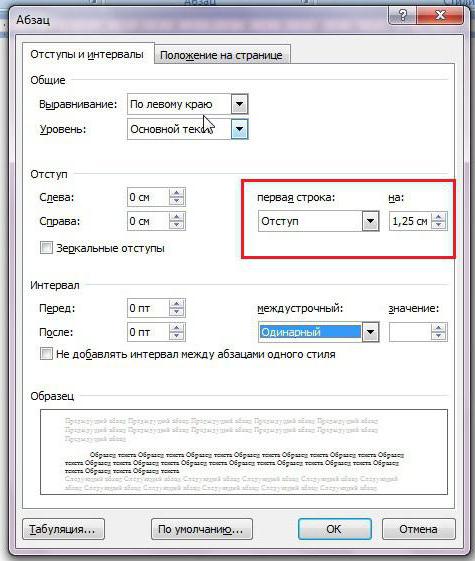
Στο μενού "Παράγραφος", στην πρώτη καρτέλα, υπάρχει ένα πεδίο κάτω απότο όνομα της "Εσοχής", και αυτό είναι. Δώστε προσοχή στον αναπτυσσόμενο κατάλογο, πάνω από τον οποίο γράφεται "πρώτη γραμμή:". Κάνοντας κλικ σε αυτό θα εμφανιστούν οι επιλογές: "(όχι)", "indentation" και "edge". Εάν δεν επιλέξετε - τίποτα δεν θα συμβεί, η ράβδος - θα μετακινήσει όλες τις γραμμές εκτός από την πρώτη στην παράγραφο, αλλά indenting - θα μετατοπίσει την πρώτη γραμμή, που είναι αυτό που χρειαζόμαστε. Επιλέξτε το και στο πεδίο στα δεξιά, εισαγάγετε την τιμή σας. Έτσι, μπορείτε να καθορίσετε ακριβώς τις παραμέτρους της κόκκινης γραμμής.
Αλλάξτε το διάστημα μεταξύ των παραγράφων

Το διάστημα μεταξύ των παραγράφων στο "Word" γίνεται όλο στοτο ίδιο μενού "Παράγραφος", οπότε μην βιαστείτε από αυτό. Δώστε προσοχή στο πεδίο "Interval", πιο συγκεκριμένα - στο αριστερό μέρος. Υπάρχουν δύο μετρητές: "Πριν" και "Μετά". Με τον καθορισμό των τιμών, καθορίζετε το διάστημα μεταξύ των παραγράφων.
Με την ευκαιρία, όλες οι παραπάνω μέθοδοι κάνουν 100% μια παράγραφο στο "Word" 2010. Το διάστημα μεταξύ των παραγράφων έχει οριστεί ακριβώς το ίδιο.
</ p>